Kérdés
Probléma: Hogyan lehet javítani a NET:: ERR_CERT_REVOKED hibát a Google Chrome-ban?
Üdvözöljük! Problémáim vannak bizonyos webhelyek elérésével a Google Chrome-ban egy hiba miatt: NET:: ERR_CERT_REVOKED. Ez valahogy furcsa, mert ugyanazokat a webhelyeket egy másik otthoni számítógépen is elérhetem. Van valami módszer a hiba javítására?
Megoldott Válasz
NET:: Az ERR_CERT_REVOKED egy Google Chrome-hiba, amellyel egyes felhasználók találkozhatnak, amikor megpróbálnak elérni egy adott webhelyet. Egyes esetekben a probléma univerzálisabb, és az emberek nem tudnak több webhelyet elérni, ami sokkal frusztrálóbbá teszi a helyzetet.
Kezdetben maga a hibakód azt jelzi, hogy a hiba a weboldal elérése közben történt, mert az SSL-tanúsítvány[1] mert visszavonták. Ez általában azért történik, mert a tanúsítvány kibocsátója visszavonja és eltávolítja magának a webhelynek a megadott tanúsítványt. Ilyen esetben a látogatók semmit sem tehetnek a NET:: ERR_CERT_REVOKED hiba kijavítására a Google Chrome-ban.
Sok felhasználó azonban azt mondta, hogy több különböző webhely felkeresésekor kapja ezt a hibát. Bár lehet, hogy ez véletlen egybeesés, és ennek oka lehet a fent említett, de valószínű, hogy a probléma valahol máshol van.
A felhasználók számítógépén több probléma is okozhatja a NET:: ERR_CERT_REVOKED hibát, ami azt jelenti, hogy létezik rá megoldás. Így ha ezt a problémát több webhelyen is tapasztalta, akkor valószínűleg az idő/dátum beállításai helytelenek, vagy a víruskereső túlságosan agresszív, és blokkolja a hozzáférést a tökéletesen biztonságoshoz weboldal.
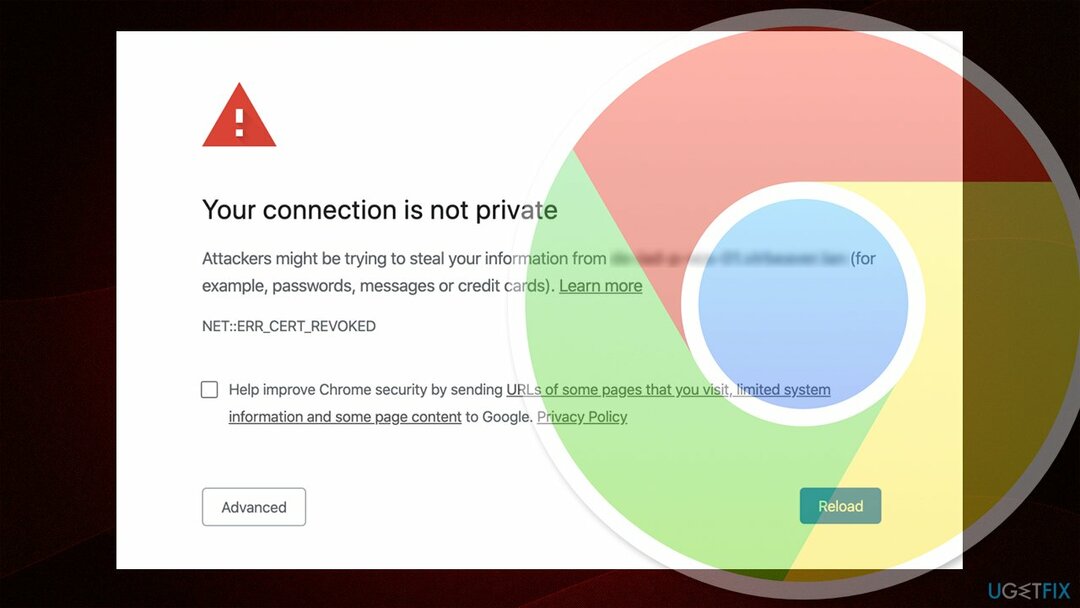
Mindenesetre a hiba eredeti oka az, hogy a felhasználók ne érjenek el olyan webhelyekre, amelyek nem biztosítanak biztonságos kapcsolatot (HTTPS helyett HTTP,[2] ami az ilyen webhelyeket fogékonyabbá teszi a köztes támadásokra és más típusú kibertámadásokra). Így, ha a NET:: ERR_CERT_REVOKED-et találta, miközben megpróbált hozzáférni egy kétes oldalhoz, valószínűleg először távol kell tartania attól.
Ellenkező esetben folytassa az alábbi megoldásokkal. Vegye figyelembe, hogy az eszköz szkennelése a ReimageMac mosógép X9 gyakran kijavíthat minden típusú Windows-problémát, például hiányzó DLL-eket, sérült rendszerfájlokat, BSOD-okat stb.
Javítás 1. Ellenőrizze az idő- és dátumbeállításokat
A sérült rendszer javításához meg kell vásárolnia a licencelt verziót Reimage Reimage.
Mivel a hiba visszavont tanúsítványra utal, a számítógép helytelen időbeállítása hibát okozhat. A következőképpen győződhet meg arról, hogy ezek a beállítások helyesek:
- Kattintson a jobb gombbal az időre/dátumra a tálca jobb sarkában, majd kattintson a gombra Állítsa be az időt/dátumot
- Tessék, győződjön meg róla Idő automatikus beállítása és Időzóna automatikus beállítása be vannak állítva Tovább beállítás. Ezután kattintson Szinkronizálás most
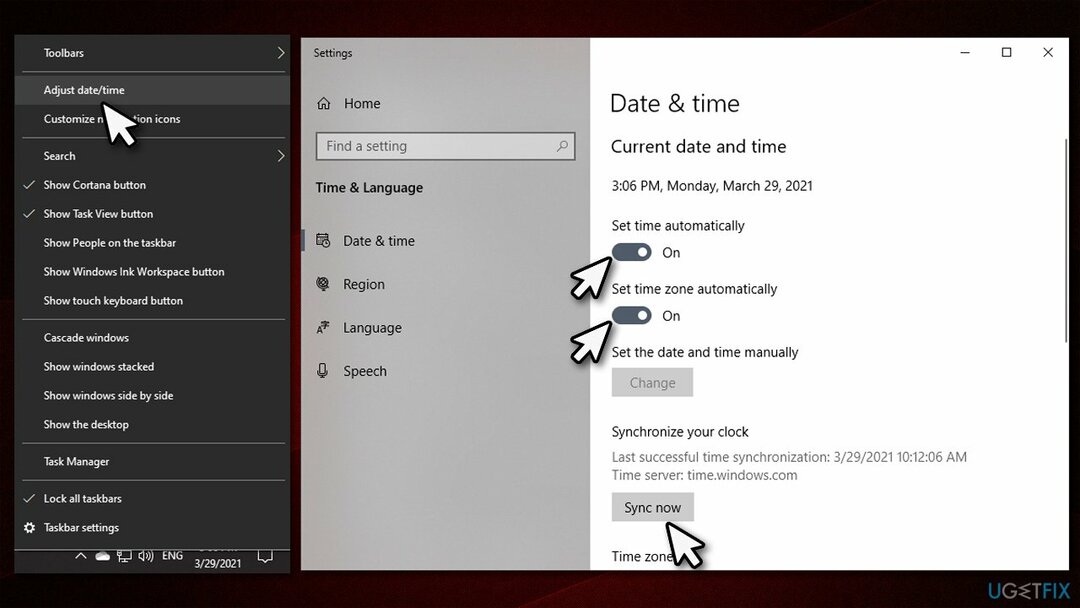
- Begépel Kezelőpanel a Windows keresésben, és nyomja meg Belép
- Menj Óra és régió és válassza ki Dátum és idő
- Válaszd a Internet idő fület és válassz Beállítások megváltoztatása
- Vastag a Szinkronizálás internetes időszerverrel doboz
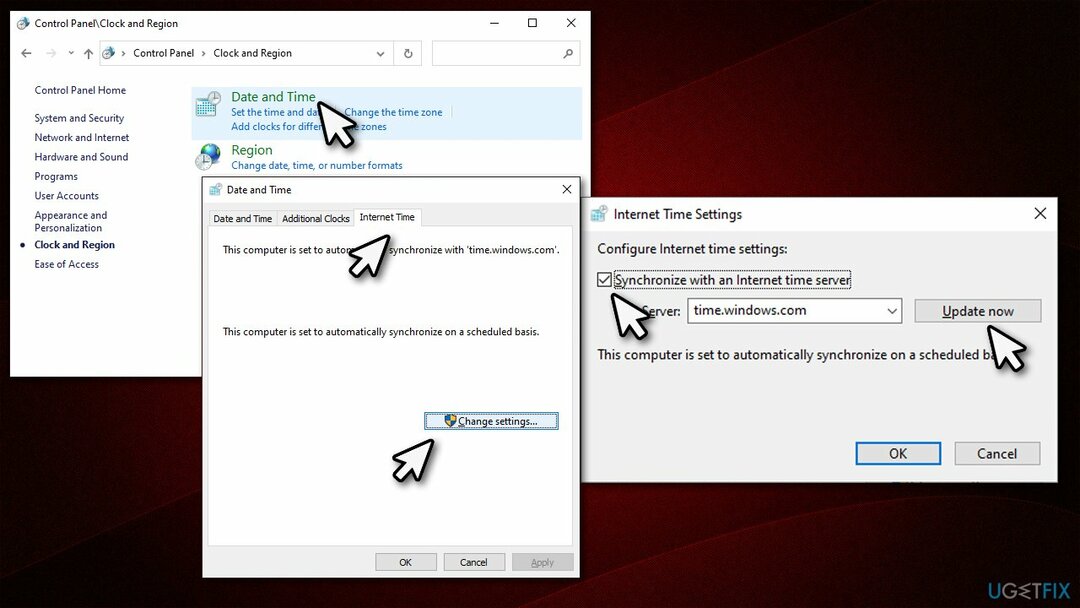
- Kattintson Frissítse most és akkor RENDBEN.
Javítás 2. Kapcsolja ki a vírusirtót
A sérült rendszer javításához meg kell vásárolnia a licencelt verziót Reimage Reimage.
Egyes vírusirtó programok megakadályozzák, hogy a felhasználók hozzáférjenek olyan webhelyekhez, amelyek nem biztosítanak biztonságos HTTPS-kapcsolatot. Ezért mérsékelten kapcsolja ki a harmadik féltől származó víruskeresőt, és ellenőrizze, hogy a probléma továbbra is fennáll-e.
Ha a hiba eltűnik, miután letiltotta a biztonsági szoftvert, nyissa meg a beállításait, és adja hozzá a megnyitni kívánt webhelyet a kizárások listájához. Ennek módjáról további információért látogasson el a rosszindulatú szoftverek szolgáltatójának hivatalos webhelyére.
Javítás 3. Módosítsa a biztonsági beállításokat [kerülő megoldás]
A sérült rendszer javításához meg kell vásárolnia a licencelt verziót Reimage Reimage.
Ha 100%-ban biztos abban, hogy a webhely, amelyet a hiba miatt nem tud elérni, biztonságosan használható, megkerülheti azt az Internet tulajdonságai szakasz biztonsági beállításainak módosításával.
- Begépel inetcpl.cpl a Windows keresésben, és nyomja meg a gombot Belép
- Menj Fejlett lapon
- Görgessen le az összes lehetőség között, amíg el nem éri Biztonság szakasz
- Itt törölje a pipát a következő szakaszokból:
Ellenőrizze a kiadói tanúsítvány visszavonását
Ellenőrizze a szerver tanúsítványának visszavonását - Kattintson Alkalmaz és RENDBEN.
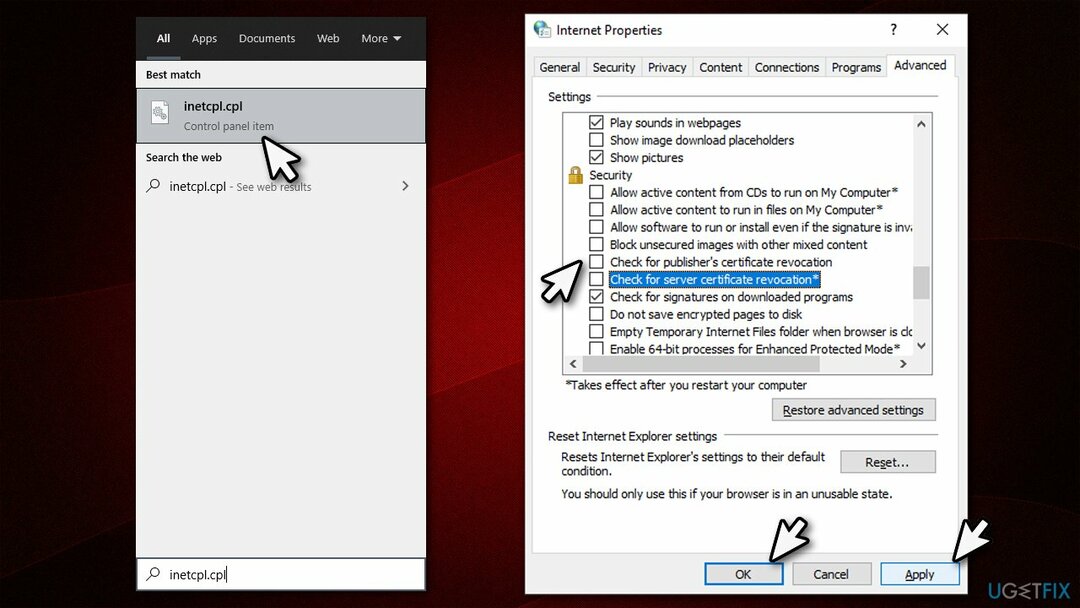
Javítás 4. Állítsa vissza az internetkapcsolatot
A sérült rendszer javításához meg kell vásárolnia a licencelt verziót Reimage Reimage.
Instabil internet lehet a hiba oka. Ezért alaphelyzetbe kell állítania az internetkapcsolatot, és meg kell néznie, hogy ez segít-e:
- típus cmd a Windows keresőben
- Kattintson a jobb gombbal a Parancssor eredményére, és válassza ki Futtatás rendszergazdaként
- Az új ablakban másolja és illessze be a következő parancsokat a gomb megnyomásával Belép mindegyik után:
ipconfig /flushdns
ipconfig /registerdns
ipconfig /release
ipconfig /renew
netsh winsock reset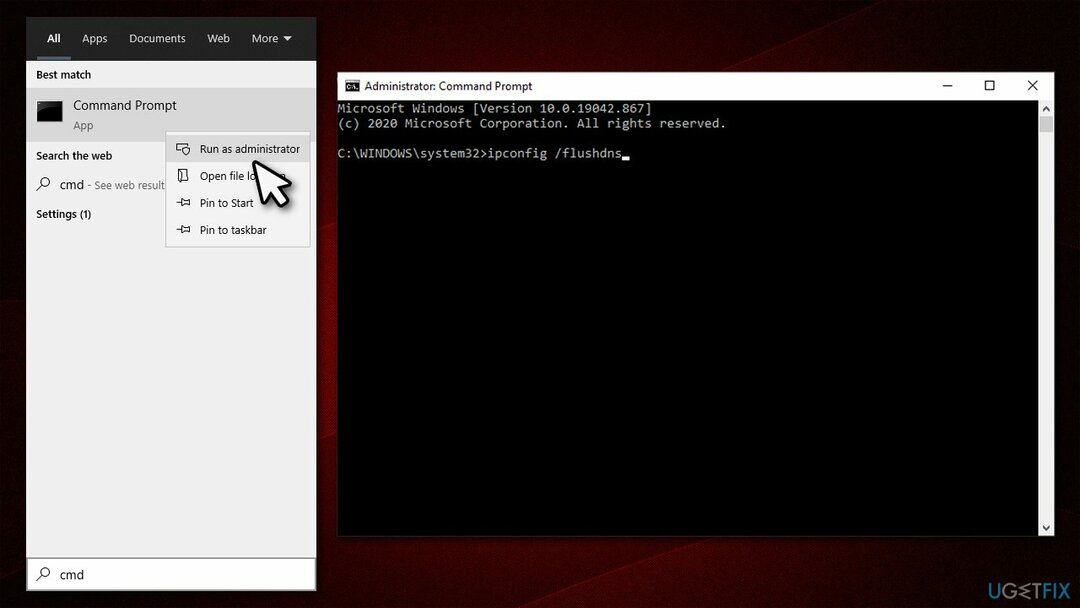
Javítás 5. Állítsa vissza a Google Chrome-ot
A sérült rendszer javításához meg kell vásárolnia a licencelt verziót Reimage Reimage.
Megpróbálhatja pihentetni a webböngészőt is, és megnézheti, hogy ez segít-e.
- Nyisd ki Google Chrome
- Kattintson a három függőleges pontra az ablak jobb felső sarkában
- Válassza ki Beállítások
- Görgessen le, és kattintson Fejlett
- megtalálja Reset és tisztítsa meg szakasz hirdetése a legalsó
- Kattintson Állítsa vissza a beállításokat az eredeti alapértékekre
- Kattintson Beállítások alaphelyzetbe állítása.
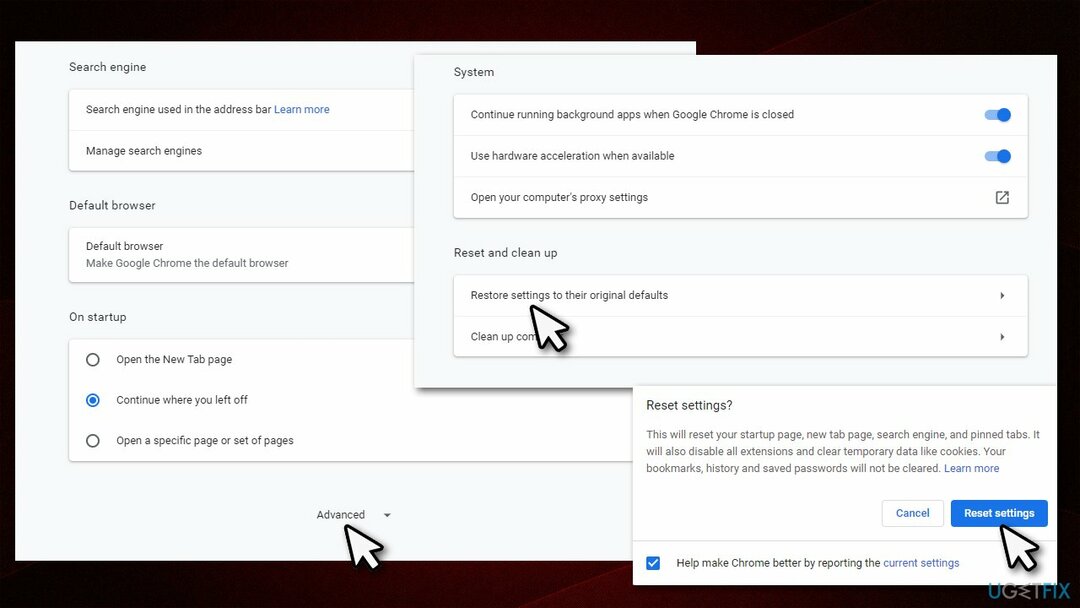
Javítás 6. Használjon másik webböngészőt
A sérült rendszer javításához meg kell vásárolnia a licencelt verziót Reimage Reimage.
A Google Chrome, bár még mindig a legnépszerűbb webböngésző a felhasználók körében, az évek során méltányos kritikát kapott. Legyen szó adatvédelmi problémákról, amelyek a Google jól ismert irányvonala miatt követik nyomon a felhasználókat a személyre szabott hirdetésekhez (A Google-t most 5 milliárd dolláros pénzbírsággal sújtják, amiért inkognitó módban követi a felhasználókat anélkül beleegyezés)[3] vagy időről időre felmerülő biztonsági problémák (a rosszindulatú alkalmazásokat folyamatosan kivonják a Google Store-ból, de nem azután, hogy ezrek, néha milliók töltötték le őket).
Emellett számos webböngésző, köztük az új MS Edge, integrálta a legtöbb olyan funkciót, amely elérhető A Google Chrome, például a bővítmények most ugyanolyan egyszerűen hozzáadhatók a Chrome Internetes áruházból, mint a Chrome-ban (Ön is tud állítsa be a kezdőlapot és az új lapot amire csak tetszik, beleértve a google.com-ot is).
Így ha nem tudta kijavítani a NET:: ERR_CERT_REVOKED hibát az összes általunk biztosított megoldás alkalmazása után Ebben a cikkben azt javasoljuk, hogy váltson másik böngészőre, például MS Edge, Opera vagy Mozilla Firefox.
Javítsa ki automatikusan a hibákat
Az ugetfix.com csapata mindent megtesz annak érdekében, hogy segítsen a felhasználóknak megtalálni a legjobb megoldást a hibák kiküszöbölésére. Ha nem akar megküzdeni a kézi javítási technikákkal, kérjük, használja az automatikus szoftvert. Minden ajánlott terméket szakembereink teszteltek és jóváhagytak. Az alábbiakban felsoroljuk azokat az eszközöket, amelyek segítségével kijavíthatja a hibát:
Ajánlat
csináld most!
Letöltés FixBoldogság
Garancia
csináld most!
Letöltés FixBoldogság
Garancia
Ha nem sikerült kijavítania a hibát a Reimage használatával, kérjen segítséget ügyfélszolgálatunktól. Kérjük, adjon meg minden olyan részletet, amelyet Ön szerint tudnunk kell a problémájával kapcsolatban.
Ez a szabadalmaztatott javítási eljárás 25 millió komponensből álló adatbázist használ, amely képes pótolni a felhasználó számítógépén található sérült vagy hiányzó fájlokat.
A sérült rendszer javításához meg kell vásárolnia a licencelt verziót Reimage malware-eltávolító eszköz.

Hogy teljesen névtelen maradjon, és megakadályozza az internetszolgáltatót és a kormány a kémkedéstől rád kell alkalmazni Privát internet-hozzáférés VPN. Lehetővé teszi, hogy az összes információ titkosításával teljesen névtelenül csatlakozzon az internethez, megakadályozza a nyomkövetőket, a hirdetéseket és a rosszindulatú tartalmakat. A legfontosabb, hogy leállítja az illegális megfigyelési tevékenységet, amelyet az NSA és más kormányzati intézmények a hátad mögött végeznek.
A számítógép használata közben bármikor előfordulhatnak előre nem látható körülmények: áramszünet miatt kikapcsolhat, a Előfordulhat Blue Screen of Death (BSoD), vagy véletlenszerű Windows-frissítések okozhatják a gépet, amikor elment néhány időre. percek. Ennek eredményeként iskolai feladatai, fontos dokumentumai és egyéb adatai elveszhetnek. Nak nek visszaszerez elveszett fájlokat használhat Data Recovery Pro – a merevlemezen még elérhető fájlok másolatai között keres, és gyorsan visszakeresi azokat.